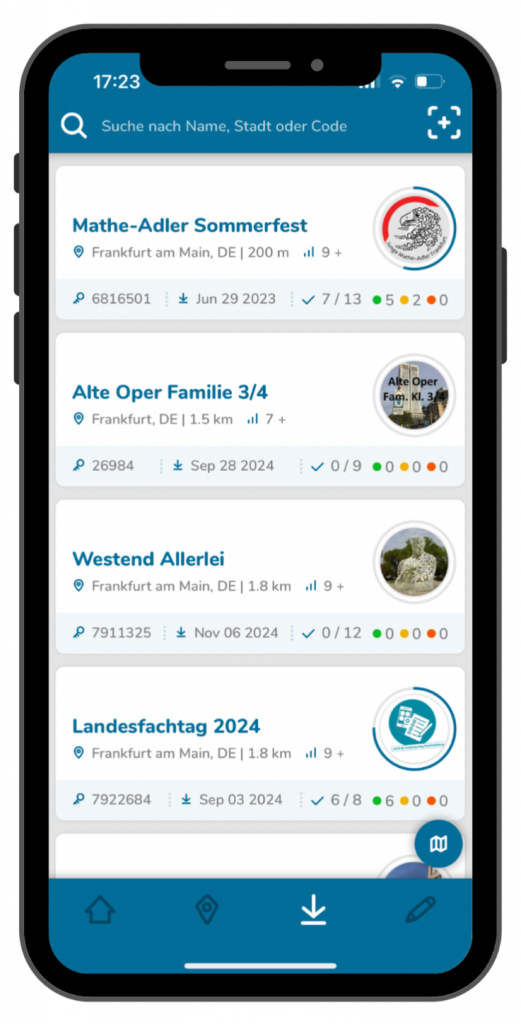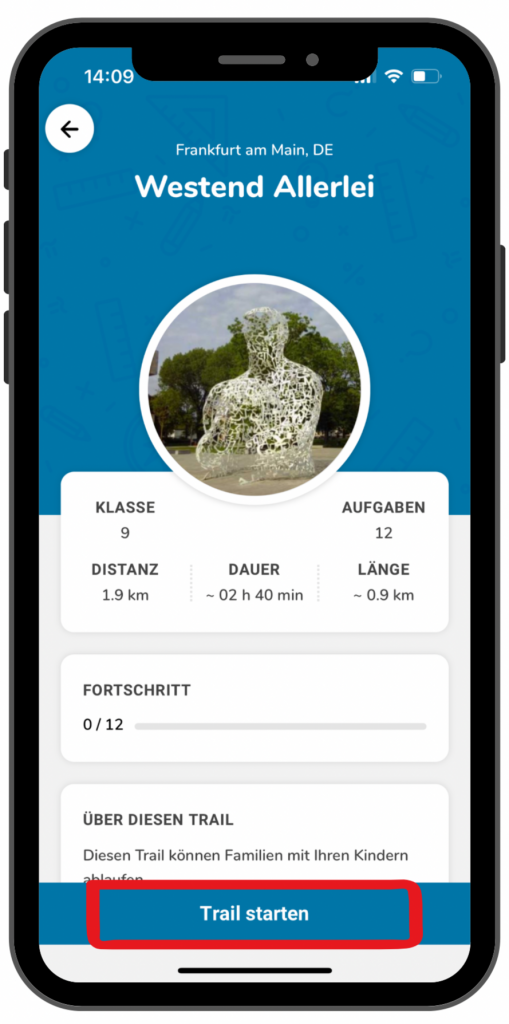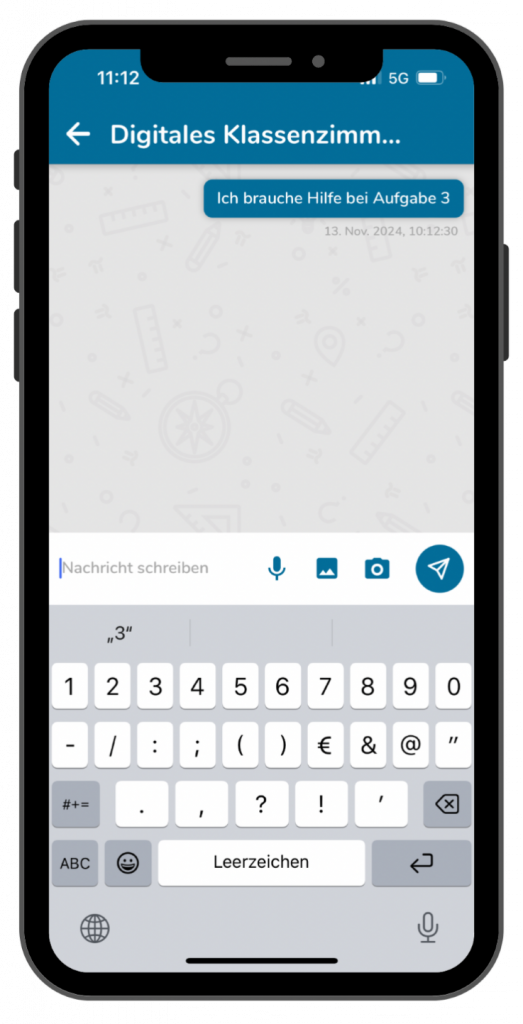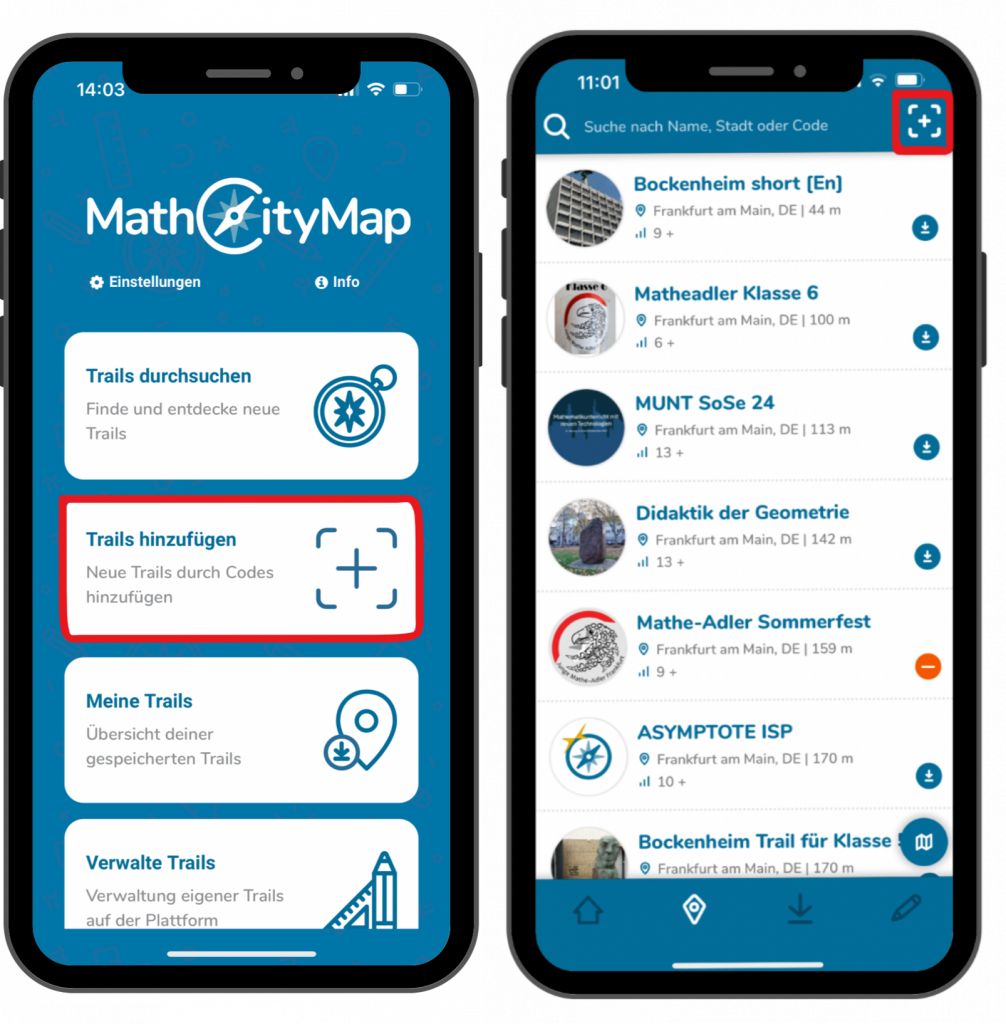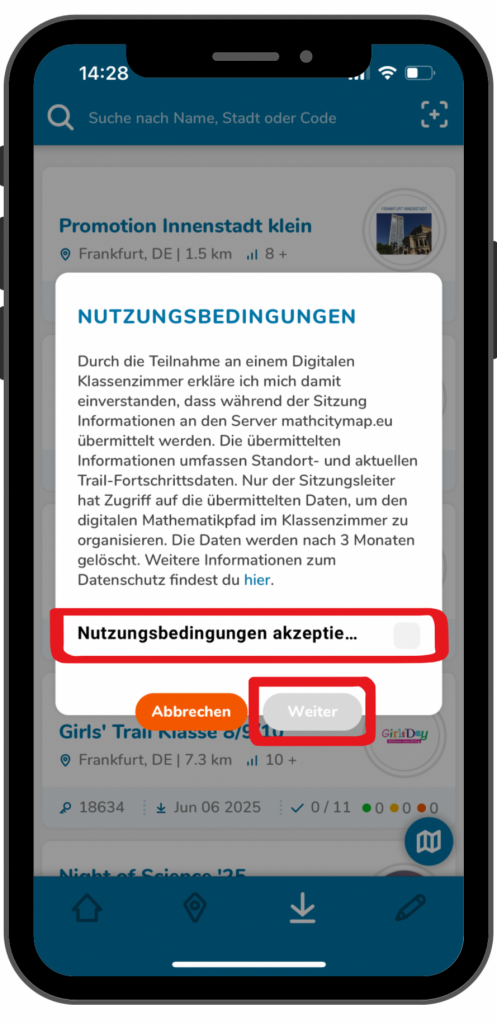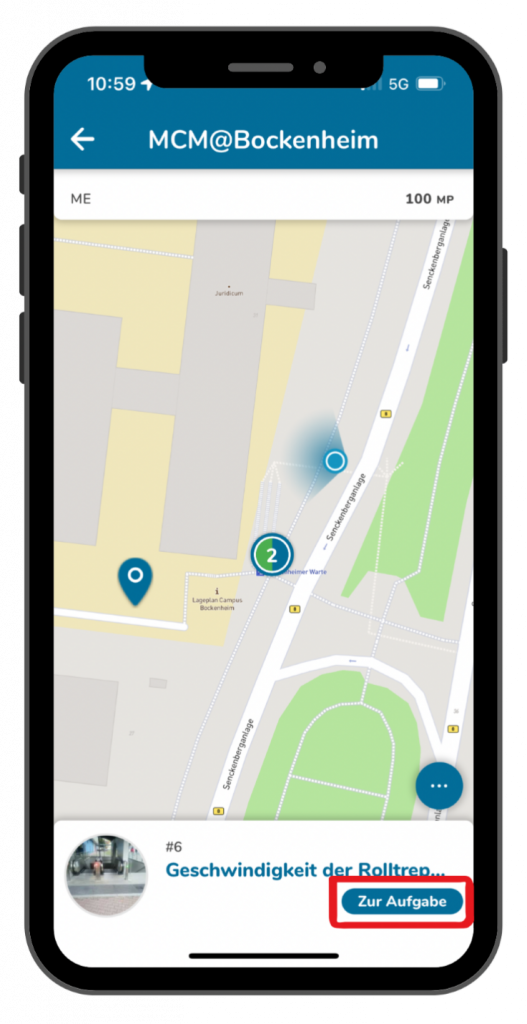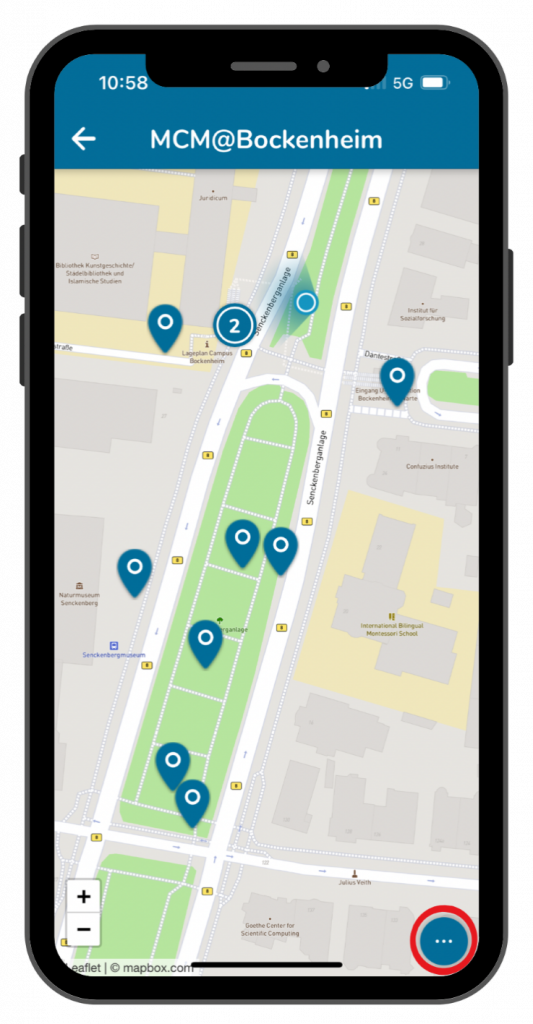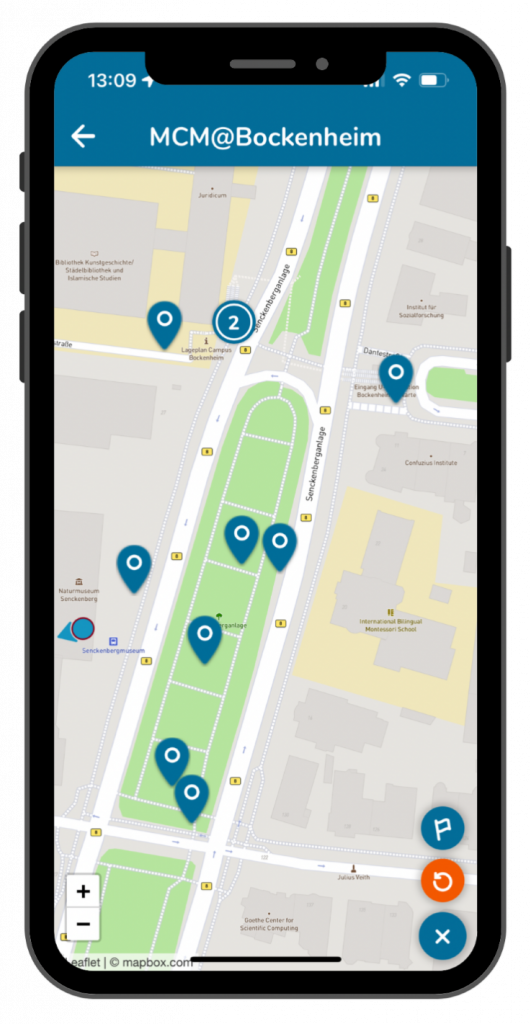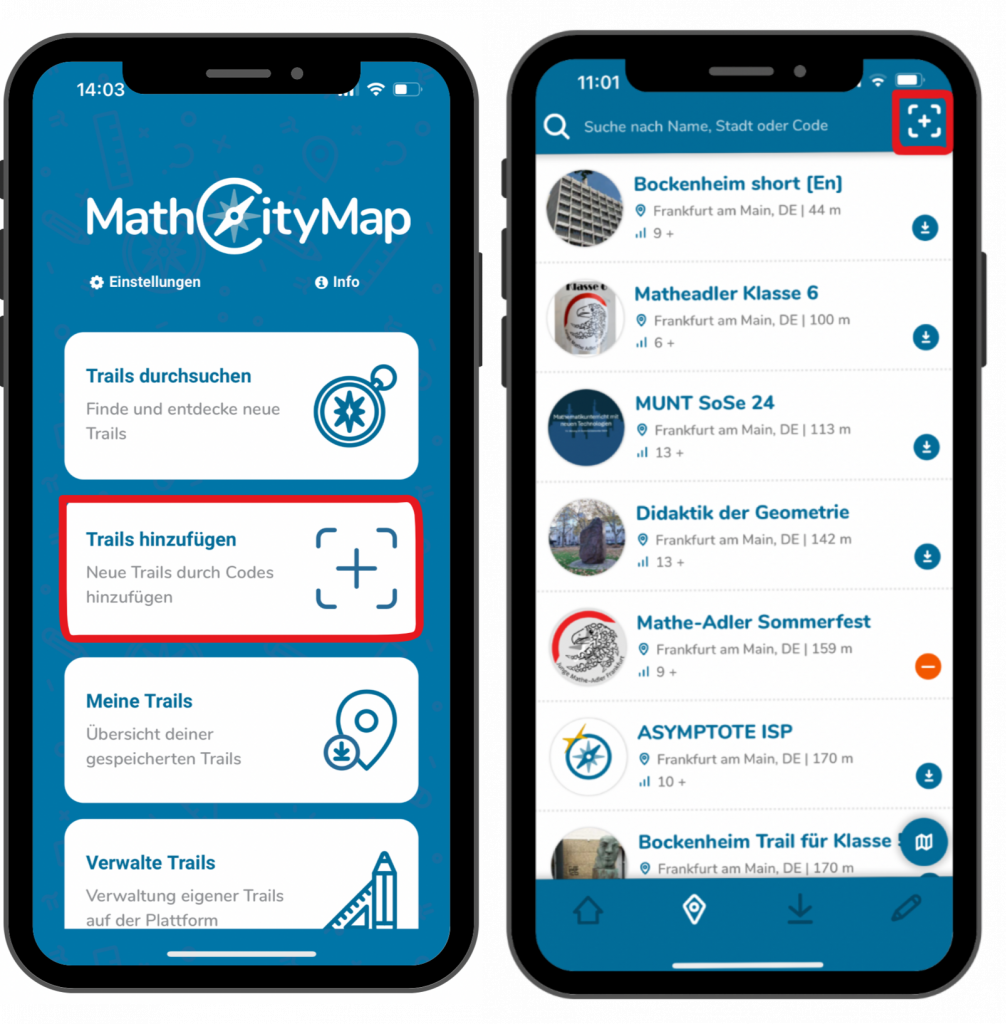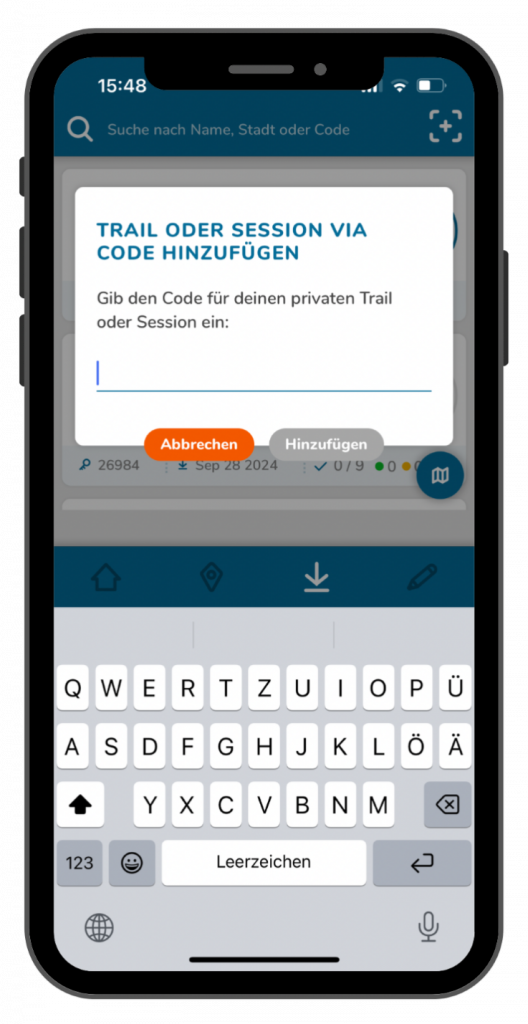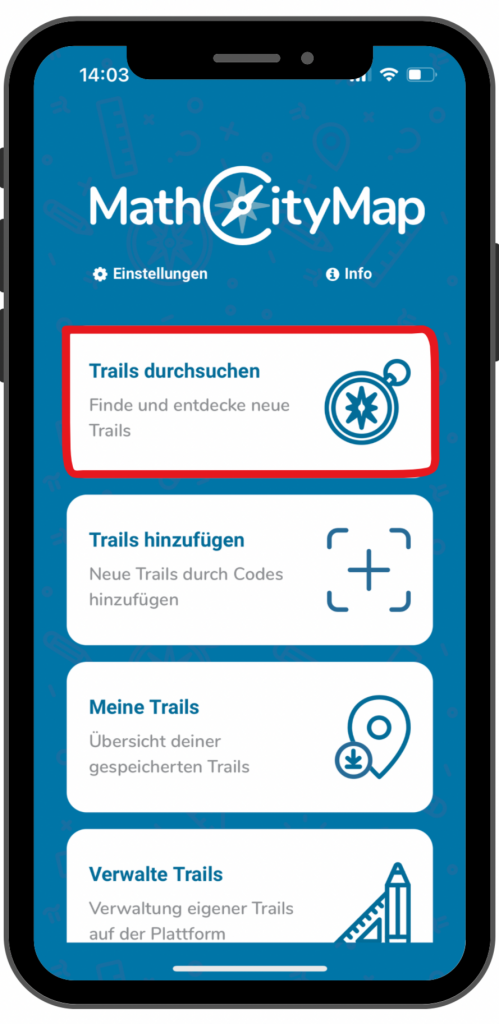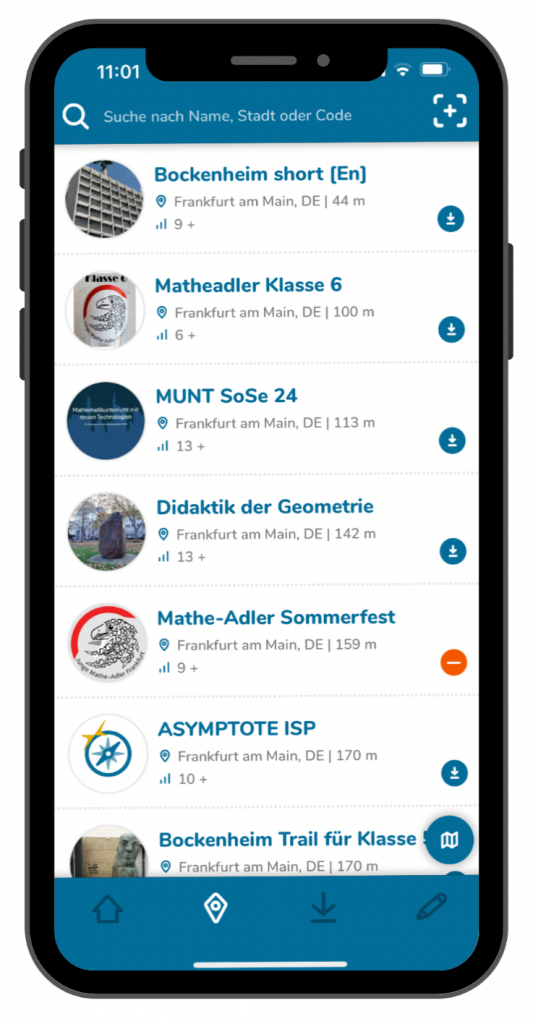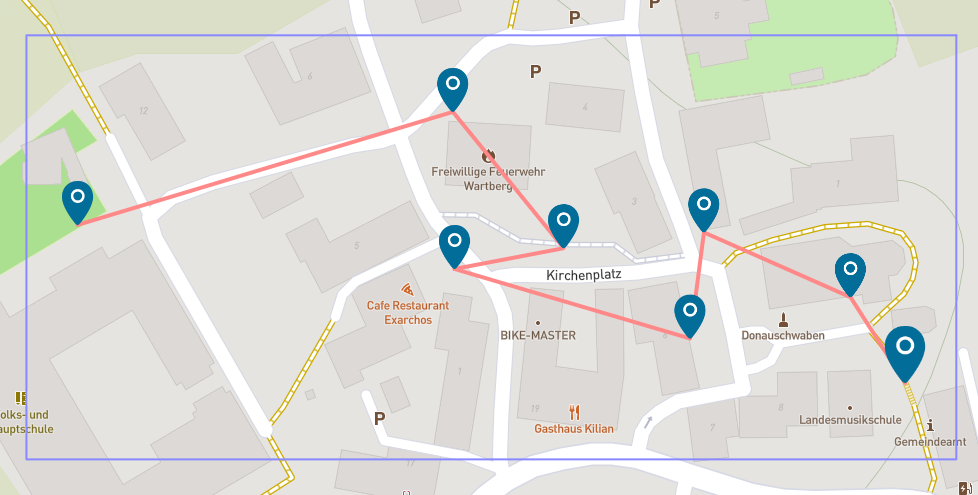Schritt 1 – Webportal öffnen
Damit du das Webportal in der App nutzen kannst, musst du vorher in den Einstellungen die Verwaltungsoption aktivieren.
Dann kannst du auf der Startseite das Feld „Verwalte Trails“ anklicken. Es öffnet sich das Webportal und ein Fenster zur Anmeldung.


Schritt 2 – Im Webportal anmelden
Wenn du bereits ein Konto im MathCityMap Webportal hast, kannst du dich direkt anmelden.
Ansonsten kannst du dich neu registrieren.
Du kannst auch ohne Anmeldung fortfahren, jedoch kannst du dann nicht alle Funktionen des Portals nutzen.
Schritt 3 – Die Funktionen des Webportals
Du kannst das Webportal genauso über die App nutzen, wie du es über den Browser tust. Lediglich die Ansicht ist bei der Nutzung durch das Smartphone etwas anders.
Hier findest du die Menüfelder in Listenform und kannst durch das Klicken auf das Karten-Symbol unten rechts zur Kartenansicht wechseln.
Ebenso wechselst du durch Klicken auf das Listen-Symbol zurück zur Menüansicht.

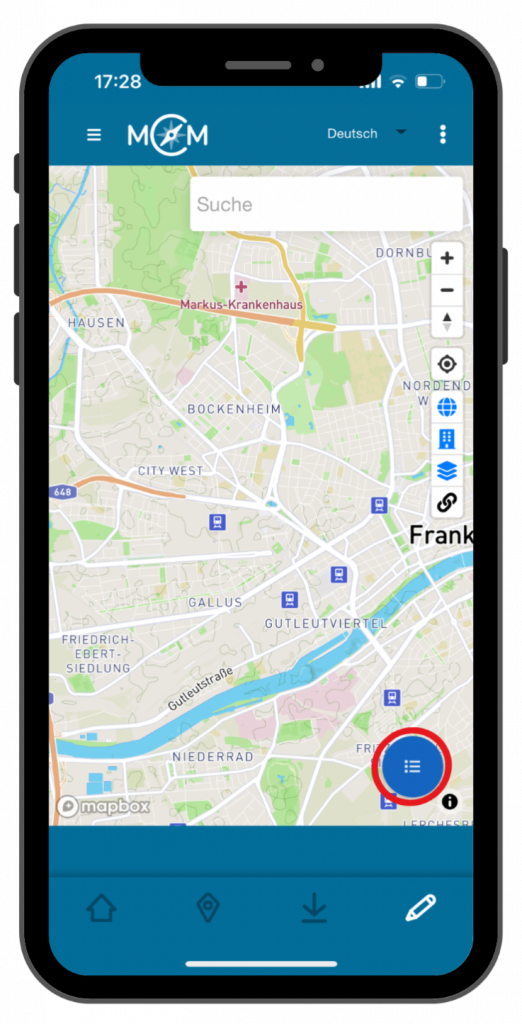
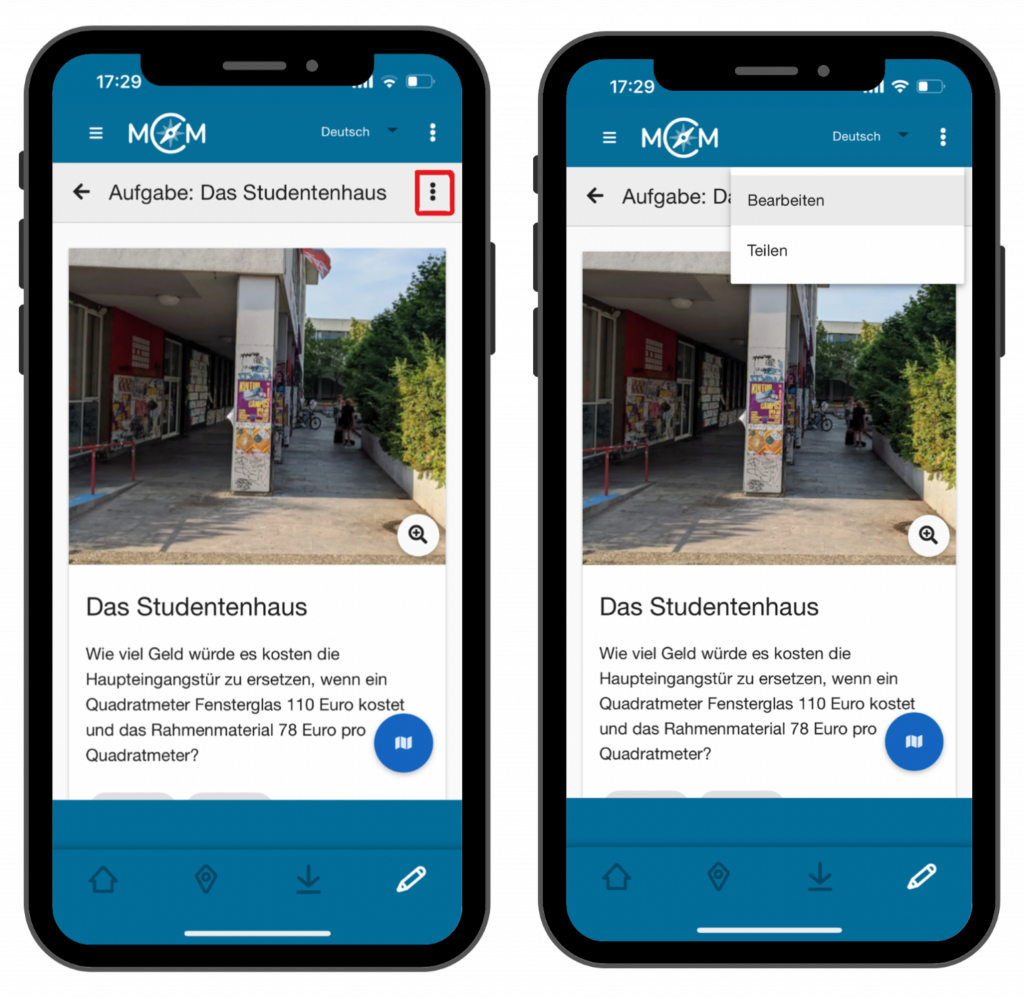
Schritt 4 – Inhalte verwalten
Im Unterschied zur Nutzung des Webportals am Tablet oder am Laptop im Browser, findest du die verschiedenen Verwaltungsmöglichkeiten zu deinen Inhalten unter den drei Punkten oben links, wenn du eine Aufgabe, einen Trail oder eine Gruppe angeklickt hast.
Schritt 5 – Webportal verlassen
Zurück zu den verschiedenen App-Funktionen kommst du durch Klicken auf eins der Symbole im unteren blauen Feld.
Das Haus-Symbol steht für die Startseite der App, das Standort-Symbol für die Suche von Trails und das Herunterladen-Symbol für deine gespeicherten Trails.